Win10右下角时间不见了怎么重新设置回来?
来源:PE吧 作者:Bill 发布于:2018-12-13 11:54:35 浏览:2589
想必大家也已经习惯了电脑桌面右下角有一个时间,但是有win10用户就遇到了桌面右下角的时间不见了,不知道怎么设置回来的问题,这一次PE吧给大家带来了win10右下角时间不见了重新设置回来的方法。
Win10右下角时间消失

方法/步骤:
1、右键点击任务栏空白处,在打开的菜单项中选择任务栏设置;
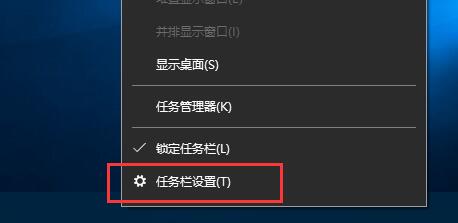
2、找到通知区域下,点击打开或关闭系统图标;
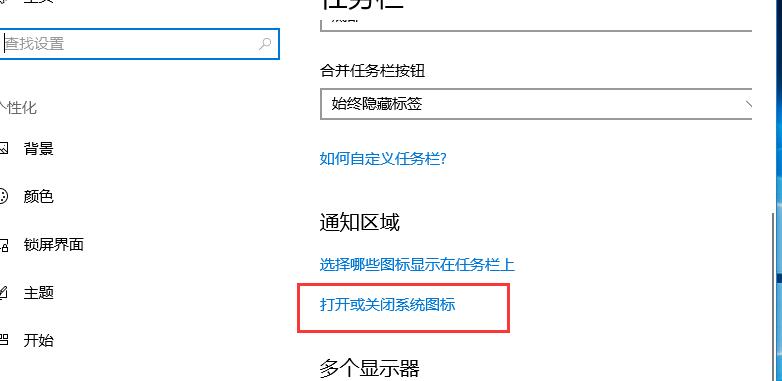
3、设置 - 打开或关闭系统图标,打开始终选项;
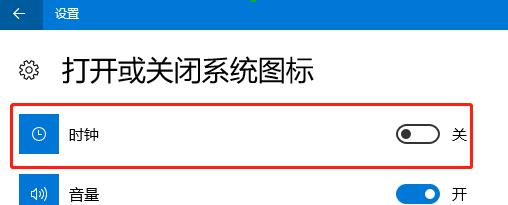
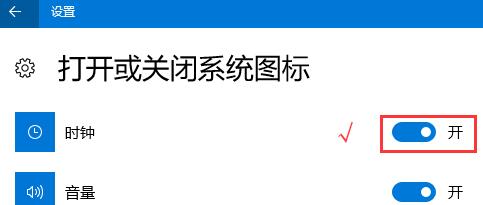
5、设置完成后,右下角的时间又重新回来了;
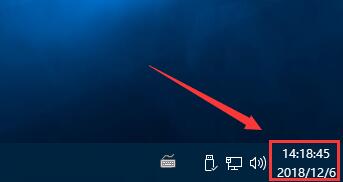
以上就是win10右下角时间不见,重新设置回来方法,如果大家也遇到了同样的问题,可以按照这篇文章的方法操作。要想了解更多windows资讯,请继续关注PE吧。
推荐使用总裁团队旗下功能强大的封装产品
驱动工具 驱动总裁
一键重装 PE吧装机助理



